Chromesearch.today vírus eltávolítása (eltávolítási instrukciók) - 2018. febr frissítése
Eltávolítási Útmutató - Chromesearch.today vírus
Mi az, hogy Chromesearch.today vírus?
Chromesearch.today – félrevezető keresőoldal a Cleanserp vírussal közös családból

A Chromesearch vírus egy böngészőeltérítő, amely azt a látszatot próbálja kelteni, hogy a Chrome böngésző valódi Google keresője. A Chromesearch.today azonban csak egy újabb potenciálisan kéretlen program, melynek célja, hogy hirdetésekkel és harmadik felek oldalaira mutató hivatkozásokkal töltse fel a meglátogatott weboldalakat. Akármilyen biztonságosnak is tűnik, tartsa észben, hogy a Chromesearch a Cleanserp társa.
Eltávolításának nehézsége miatt a Chromesearch.today mostanra meglehetősen hírhedt szoftverré vált. Ha rákeres a nevére, számtalan olyan weboldalt találhat, melyeken a felhasználók a keresőeszköz problémás működéséről panaszkodnak.
Kevés biztonsági szoftver azonosítja, ezért nem meglepő, hogy sokaknak még most sem sikerült eltávolítaniuk számítógépükről a Chromesearch.today-t. Ilyen helyzetben a bejegyzésünk végén található kézi eltávolítási lépések követését javasoljuk.
Leginkább azért kell óvatosnak lennünk az eltérítővel, mert szinte teljesen megegyezik a Cleanserp vírussal. Mindkettő azonos weboldalkülsőt használ, továbbá megegyezik az adatkezelési nyilatkozatuk és a felhasználási feltételeik is.
A két eltérítő közötti különbség csak annyi, hogy a Cleanserp útmutatót ad az eltávolításához. Ha ön a Chromesearch.today-től szeretne megszabadulni, szerencsére itt jó helyen jár. Kézi eltávolítási útmutatónkat a vírus vizsgálatát követően állítottuk össze. Kövesse a lépéseket, vagy egyszerűen vizsgálja át a rendszert egy biztonsági szoftverrel a kártevő automatikus eltávolításához. Ehhez használhatja a kiváló FortectIntego legújabb változatát.
Problémás „mellékhatások”
A keresőeszközt leginkább az alábbiak miatt tekintjük böngészőeltérítőnek:
- eltávolítása nehézkes
- időnként felugró ablakokat jelenít meg
- szponzorált domainekre irányít át
- nem biztonságos kapcsolatot használ
Ha véletlenül megnyitja a weboldalt vagy egy ingyenes program telepítése során véletlenül a rendszerbe engedi a hozzá tartozó szoftvert, később a Chromesearch.today cím fog megjelenni kezdőlapként, valamint ez válthat az alapértelmezett keresőmotorrá. Néhány napnyi használatot követően vagy az eltávolítással megpróbálkozva egyértelművé válik, hogy potenciálisan kéretlen programról van szó.
Ne feledje, hogy a biztonsági szakértők folyamatosan azon dolgoznak, hogy lépést tartsanak az ilyen programok fejlesztőivel és megvédjék a felhasználókat a böngészőeltérítőktől. Ha el szeretné távolítani a Chromesearch.today-t, csak kövesse az eltávolítási lépéseket. Emellett érdemes tájékozódnia a szoftver terjedésének módjáról is.
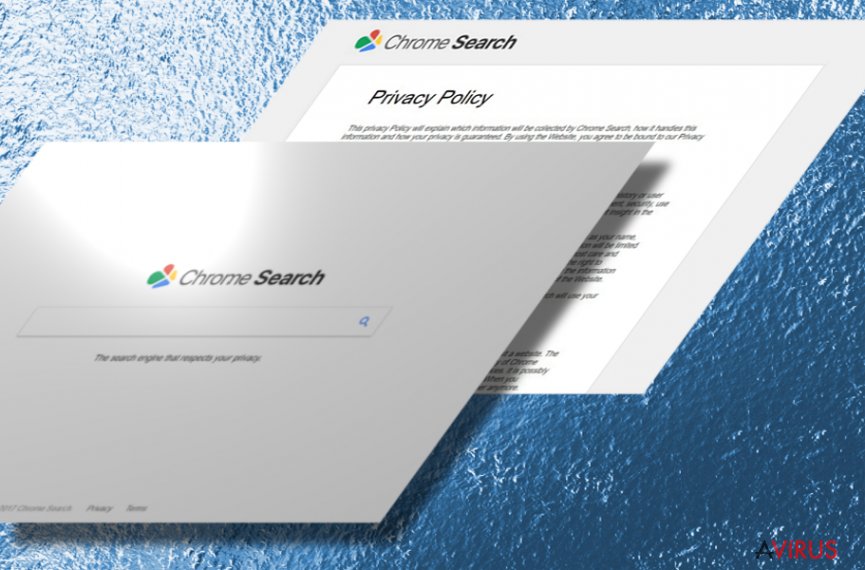
Kétes terjedés
Ha nem tudja, hogy a Chromesearch.today hogyan vált az alapértelmezett keresőmotorrá, valószínűleg egy másik ingyenes program, például fájlkonvertáló vagy médialejátszó mellékleteként telepítette. Ha el szeretné kerülni a hasonló mellékleteket, mindig a részletes telepítési módot kell választania. Ezzel minden mellékelt szoftvert átnézhet és el is utasíthat.
Tartsa észben azt is, hogy szponzorweboldalak terjeszthetik a weboldalára mutató hivatkozást. Ha ezt a weboldalt látja böngészőjében, zárja be a lapot! A biztonság kedvéért vizsgálja is át a rendszert. Most pedig lássuk az eltérítő megfelelő eltávolításához szükséges lépéseket.
A Chromesearch.today eltávolítása egyetlen kattintással
A böngészők helyreállításához csak el kell távolítania a böngészőeltérítőhöz tartozó komponenseket. Ezután törölnie kell a ChromeSearch.today-bejegyzéseket a böngészőkből. Más szavakkal alaphelyzetbe kell állítania a böngészőket. Ha ehhez útmutatásra van szüksége, kövesse csapatunk instrukcióit, amelyeket megtalál a következő szakaszban.
Ha bizonytalan a lépéseket illetően, választhatja a Chromesearch.today automatikus eltávolítását is. A kéretlen program nem válogatós, az angol nyelvű felhasználók mellett például a horvát internetezőket is megcélozza, ezért az alábbi szoftverek hasznosnak bizonyulhatnak.
Érdemes átnéznie a regisztrációs adatbázist is, mert a Chromesearch.today vírus regisztrációs kulcsokat is létrehozhat a rendszerben, amelyeket törölnie kell a teljes eltávolításhoz. Ehhez indítsa a számítógépet csökkentett módban, majd:
- Nyomja meg a Windows billentyű + R kombinációt és a megjelenő ablakban írja be a regedit szót és nyomjon Entert.
- Keresse meg a HKEY_CURRENT_USER/Software/Microsoft/Chrome/Main helyet.
- Kattintson jobb gombbal a Startpage bejegyzésre és válassza a Törlés lehetőséget.
Ezekkel a lépésekkel megszabadulhat a Chromesearch.today-től. Léteznek a Google által támogatott eszközök is, amelyekkel komplex behatolók is eltávolíthatók. Találhat egyet ebben a bejegyzésben. Néhányaknak segített a chromesearch vírus eltávolításában. Futtatás előtt ellenőrizze víruskeresővel a letöltött fájlokat.
A következő programok közül választva automatikusan helyreállíthatja a vírusok okozta kárt: FortectIntego, SpyHunter 5Combo Cleaner, Malwarebytes. Azért ezeket az alkalmazásokat javasoljuk, mert a potenciálisan kéretlen programokat és a vírusokat is minden kapcsolódó fájllal és regisztrációs bejegyzéssel együtt azonosítani képesek.
Manuális Eltávolítási Útmutató - Chromesearch.today vírus
Chromesearch.today eltávolítása Windows rendszerekből
-
Kattintson ide: Start → Control Panel → Programs and Features (Amennyiben ön Windows XP felhasználó, kattintson ide: Add/Remove Programs.)

-
Amennyiben ön Windows 10 / Windows 8 felhasználó, kattintson a jobb egérgombbal a képernyő bal alsó sarkában. Miután a szükséges Quick Access Menu megjelent, válassza először azt, hogy Control Panel, ezután pedig azt, hogy Uninstall a Program.

-
Távolítsa el a(z) Chromesearch.today szoftvert és a vele kapcsolatos egyéb programokat
Keressen ki a(z) Chromesearch.today bejegyzéseit, valamint a többi mostanában telepített, gyanús programét is. -
Távolítsa el őket és kattintson arra, hogy OK a változások elmentéséhez.

Chromesearch.today eltávolítása Mac OS X rendszerből
-
OS X használata esetén Go gomb a képernyő bal felső részén, majd Applications

-
Applications mappa megjelenése után keresse ki a kártevőt (Chromesearch.today) vagy az egyéb gyanús programokat. Ezután kattintson jobb gombbal ezekre a bejegyzésekre, majd Move to Trash gomb

Chromesearch.today vírus eltávolítása innen: Microsoft Edge
Microsoft Edge beállításainak visszaállítása (1. módszer):
- Indítsa el a Microsoft Edge alkalmazást, majd kattintson a More gombra (három pont a jobb felső sarokban).
- Kattintson a Settings gombra a további beállítások megjelenítéséhez
-
A Settings ablakban kattintson az Clear browsing data alatti Choose what to clear gombr

-
Válasszon ki mindent, amit törölni szeretne, majd Clear gomb.

-
Ezt követően kattintson jobb gombbal a Start gombra (Windows logó). Válassza a Task Manager lehetőséget.

- A Processes ablakban keresse meg a Microsoft Edge bejegyzést.
-
Kattintson rá jobb gombbal, és válassza a Go to details lehetőséget. Ha a Go to details lehetőség nem látható, kattintson a More details gombra, és ismételje meg az előző lépéseket.


-
A Details fülön keressen meg minden Microsoft Edge nevű bejegyzést. Kattintson rájuk jobb gombbal, és válassza a End Task lehetőséget.

Az Microsoft Edge böngésző visszaállítása (2. módszer)
Ha az 1. módszer nem segített, speciális módon kell visszaállítania az Edge böngészőt
- Megjegyzés: először készítsen biztonsági másolatot adatairól!
- Keresse meg ezt a mappát számítógépén
C:\Users\%username%\AppData\Local\Packages\Microsoft.MicrosoftEdge_8wekyb3d8bbwe. -
Jelölje ki a tartalmát, majd kattintson az egér jobb gombjával. Válassza a Delete lehetőséget.

- Kattintson a Start gombra (Windows logó), majd a Search my stuff mezőbe írja be, hogy window power
-
Kattintson jobb gombbal a Windows PowerShell bejegyzésre, majd válassza a Run as administrator lehetőséget.

- Miután már adminisztrátor, a Windows PowerShell ablaka megjelenik. Illessze be a következő parancsot a PS C:\WINDOWS\system32> sor mögé, majd nyomjon entert:
Get-AppXPackage -AllUsers -Name Microsoft.MicrosoftEdge | Foreach {Add-AppxPackage -DisableDevelopmentMode -Register $($_.InstallLocation)\AppXManifest.xml -Verbose}
Ezt követően már nem szabadna, hogy a Chromesearch.today továbbra is Microsoft Edge böngészőjében legyen.
Chromesearch.today eltávolítása innen: Mozilla Firefox (FF)
-
Veszélyes kiterjesztések eltávolítása
Nyissa meg a Mozilla Firefox böngészőt, kattintson a menüikonra (jobb felső sarok), majd Add-ons → Extensions.
-
Válassza ki a(z) Chromesearch.today elemet és minden egyéb gyanús beépülőt. A bejegyzések törléséhez Remove.

-
Állítsa alaphelyzetbe az Mozilla Firefox böngészőt.
Kattintson a kérdőjelre a jobb felső sarokban található Firefox menüben. Ezután Troubleshooting Information.
-
Ezt követően Reset Firefox to its default state üzenet fogadja egy Reset Firefox gombbal. Kattintson a gombra néhányszor a(z) Chromesearch.today eltávolításához.

Chromesearch.today eltávolítása innen: Google Chrome
A Chromesearch.today eltávolításához figyelmesen hajtsa végre a lépéseket.
-
Kártékony beépülők eltávolítása
Nyissa meg a Google Chrome böngészőt, kattintson a menüikonra (jobb felső sarok), majd Tools → Extensions.
-
Válassza ki a(z) Chromesearch.today bejegyzéseit és minden egyéb kártékony beépülőt, majd a szemetes ikon segítségével távolítsa el őket.

-
Kattintson ismét a menügombra, majd az itt megjelenő Search szekció alatt Settings → Manage Search engines.

-
A következő, Search Engines... menüből távolítsa el a kártékony keresőket. Érdemes csak a Google-t, vagy az ön által korábban használt domaint meghagyni.

-
Állítsa alaphelyzetbe az Google Chrome böngészőt.
Kattintson a menügombra a(z) Google Chrome jobb felső sarkában, majd Settings. -
Görgessen a lap aljára, ott pedig Reset browser settings.

-
A jelenlegi lépés és a(z) Chromesearch.today eltávolításának befejezéséhez nyomjon Reset gombot.

Chromesearch.today eltávolítása innen: Safari
-
Veszélyes kiterjesztések eltávolítása
Indítson egy Safari böngészőt, majd a bal felső részen található menüben válassza azt, hogy Safari, ezután pedig azt, hogy Preferences
-
Válassza azt, hogy Extensions. Keressen Chromesearch.today vagy más gyanús bejegyzést, majd távolítsa el őket: Uninstall gomb

-
Állítsa alaphelyzetbe az Safari böngészőt.
Nyisson Safari böngészőt és kattintson az ablak bal felső részén található menü Safari elemére. Itt válassza azt, hogy Reset Safari...
-
Most egy részletes alaphelyzetbe-állítási ablakot láthat. Általában minden opció be van jelölve, de ha szeretné, megadhatja a helyreállítandó kategóriákat. A kártevő (Chromesearch.today) eltávolításának befejezéshez Chromesearch.today gombot nyomjon.

Azt tanácsoljuk, hogy a potenciálisan kéretlen program eltávolítása és a böngészők helyreállítása után vizsgálja át a rendszert egy megbízható antispyware programmal. Ezzel megszabadulhat a kártevő (Chromesearch.today) hátramaradt regisztrációs bejegyzéseitől és az esetleges további parazitáktól és malware-fertőzésektől is. Válasszon az általunk ajánlott malware-eltávolítók közül: FortectIntego, SpyHunter 5Combo Cleaner vagy Malwarebytes.




























